Hinweis
Für den Zugriff auf diese Seite ist eine Autorisierung erforderlich. Sie können versuchen, sich anzumelden oder das Verzeichnis zu wechseln.
Für den Zugriff auf diese Seite ist eine Autorisierung erforderlich. Sie können versuchen, das Verzeichnis zu wechseln.
Azure DevOps Services | Azure DevOps Server 2022 | Azure DevOps Server 2020
Symbolserver ermöglichen Debuggern das automatische Abrufen der richtigen Symboldateien, ohne Produktnamen, Buildnummern oder Paketnamen zu kennen. Diese Dateien enthalten nützliche Informationen für den Debugger und verfügen im Allgemeinen über die PDB-Erweiterung . Sie können Visual Studio verwenden, um Ihre Symbole vom Azure Artifacts-Symbolserver oder anderen externen Quellen zu nutzen, um in Ihren Code zu gelangen und Ihre Anwendung zu debuggen.
Hinzufügen des Azure Artifacts-Symbolservers
Um mit Symbolen vom Azure Artifacts-Symbolserver zu debuggen, müssen wir uns beim Server authentifizieren und einen neuen Azure DevOps Services-Symbolserver zu unserer Visual Studio-Umgebung hinzufügen.
Wählen Sie in Visual Studio "Extras>Optionen>Debuggen" aus.
Wählen Sie Symbole aus der Liste aus, und wählen Sie dann das
+Symbol aus, um einen neuen Azure DevOps-Symbolserver hinzuzufügen.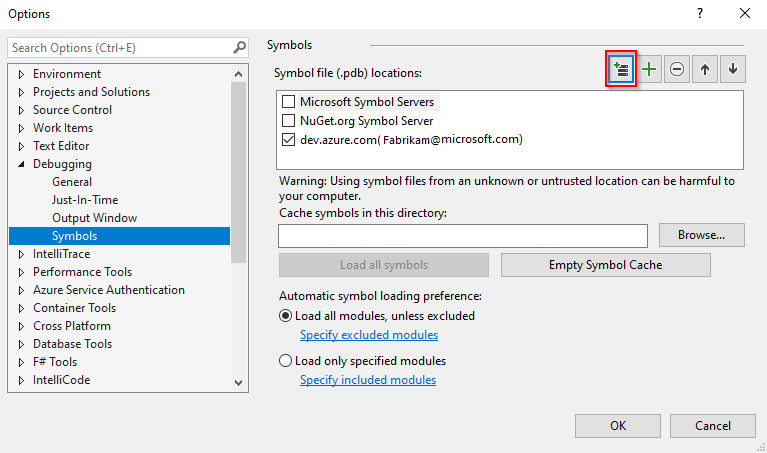
Ein neues Dialogfeld "Mit Azure DevOps Symbol Server verbinden " wird geöffnet, wählen Sie Ihr Konto aus dem Dropdownmenü aus, und wählen Sie dann die Organisation aus, mit der Sie eine Verbindung herstellen möchten. Wählen Sie "Verbinden" aus, wenn Sie fertig sind, um eine Verbindung mit dem Symbolserver herzustellen.

Der Symbolserver wird dann der Liste der Symboldateispeicherorte hinzugefügt.
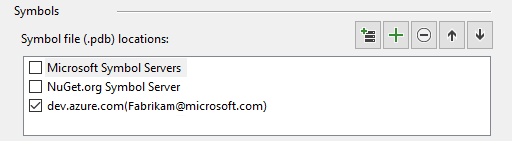
Debuggen optimierter Module
Wenn Sie planen, ein optimiertes Modul (z. B. Versionsbinärdateien) oder einen Quellcode eines Drittanbieters zu debuggen, wird empfohlen, das Enable Just My Code Kontrollkästchen in den Visual Studio-Optionen zu deaktivieren.
Wählen Sie dazu "Extras>"-Optionen und dann "Debuggen" aus. Wählen Sie " Allgemein " aus der Liste aus, und deaktivieren Sie dann "Nur meinen Code aktivieren".
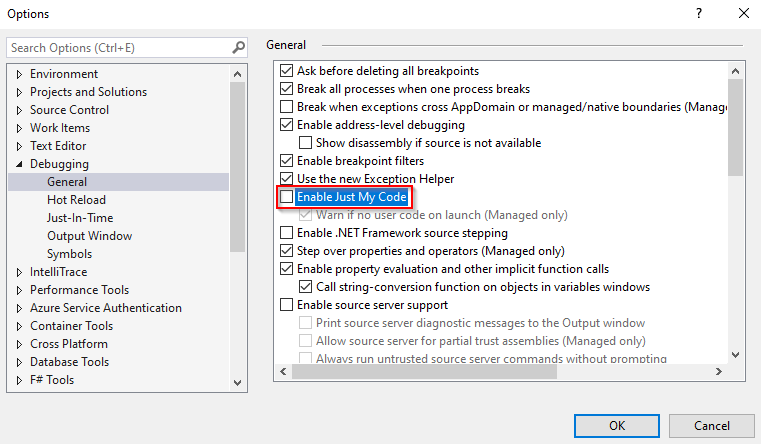
Hinweis
Um die Unterstützung für portable PDB-Dateien zu aktivieren, aktivieren Sie das Kontrollkästchen "Quelllinkunterstützung aktivieren", und aktivieren Sie die Unterstützung für Windows-PDB-Dateien auf Symbolservern, und aktivieren Sie das Kontrollkästchen "Quellserverunterstützung aktivieren", die sich beide unter "Extras Optionen>>Debugging>General" befinden.
Debuggen starten
Sie können mit dem Debuggen Ihrer Anwendung auf verschiedene Arten beginnen:
- Drücken Sie F5 , um die App mit dem Debugger zu starten, der an den App-Prozess angefügt ist.
- Wählen Sie "Debuggen>starten" aus.
- Wählen Sie die Schaltfläche " Debuggen starten " in der Debugsymbolleiste aus.
Wenn Sie den Debugger starten, versucht Visual Studio, die Symbole zuerst aus dem Cacheordner zu laden, bevor sie vom Artefaktsymbolserver heruntergeladen werden, den wir im vorherigen Abschnitt hinzugefügt haben.
Sobald Visual Studio Ihre Symbole findet und lädt, sollten Sie in der Lage sein, Den Code durchzugehen und ihre Anwendung zu debuggen. Weitere Details finden Sie unter "Navigieren durch Code mit dem Visual Studio-Debugger ".